Trước đây, mạng xã hội Facebook sẽ hiển thị ID trên đường dẫn đến trang cá nhân của người dùng. Nhưng trong những năm gần đây, Facebook đã cho phép người dùng thay thế ID đó bằng một URL để truy cập dễ dàng hơn. Điều này gây khó khăn lớn cho người dùng khi muốn lấy ID người dùng trên Facebook. Nhưng đừng lo, trong bài viết này Thủ thuật phần mềm sẽ hướng dẫn bạn.
Phương pháp 1. Nhận ID Facebook bằng findmyfbid.com/
Cách đơn giản và dễ sử dụng nhất là sử dụng các công cụ thứ 3 để lấy ID. Việc lấy ID bằng công cụ thứ 3 rất đơn giản, bạn chỉ cần đường dẫn/URL của tài khoản Facebook để lấy ID.
Bước 1: Bạn tiến hành truy cập vào các trang cá nhân, fanpage mà bạn cần lấy ID. Sau đó bạn tiến hành Copy link/URL của trang đó.
Bước 2: Sau đó các bạn tiến hành truy cập vào trang web sau để lấy ID: https://findmyfbid.com/
Bạn tiến hành dán link/URL vừa sao chép vào ô trống và bấm Tìm ID số.
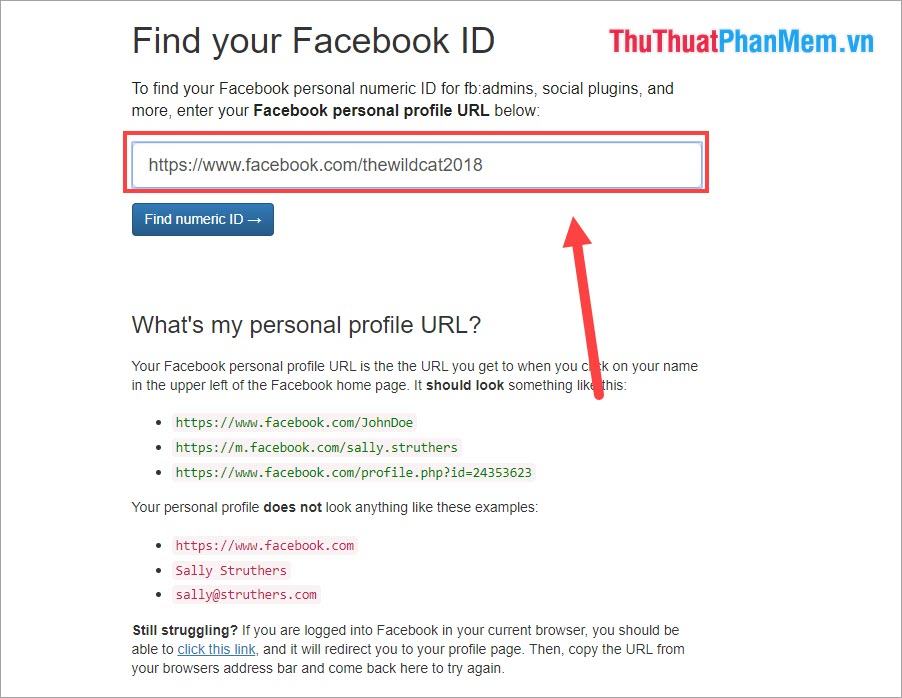
Bước 3: Phần mềm sẽ tự động gửi cho bạn địa chỉ ID của trang cá nhân, fanpage.
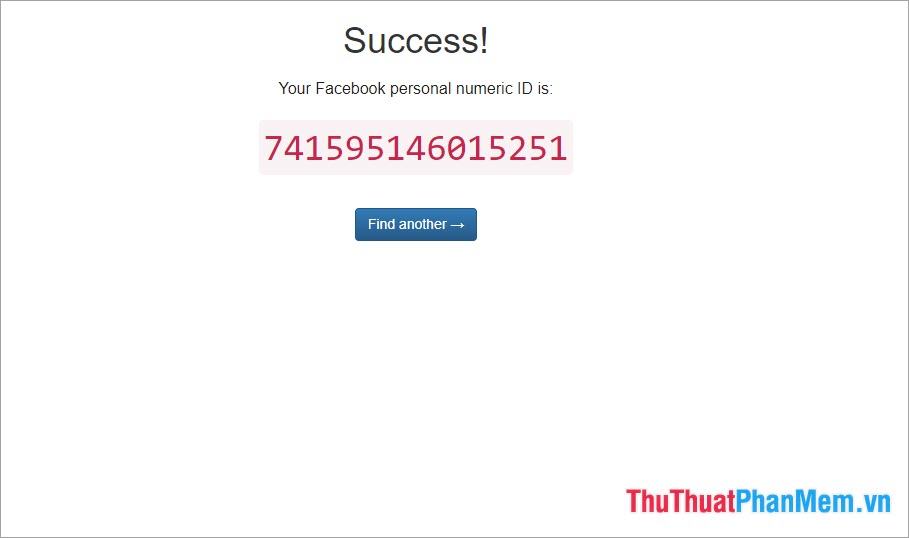
Bước 4: Vui lòng kiểm tra xem địa chỉ ID có đúng không. Cách kiểm tra rất đơn giản, bạn truy cập vào đường link có dạng ID để xem mình có vào đúng trang cá nhân, trang Page chúng ta vừa lấy ID hay không.
Ví dụ: Facebook.com/741595146015251
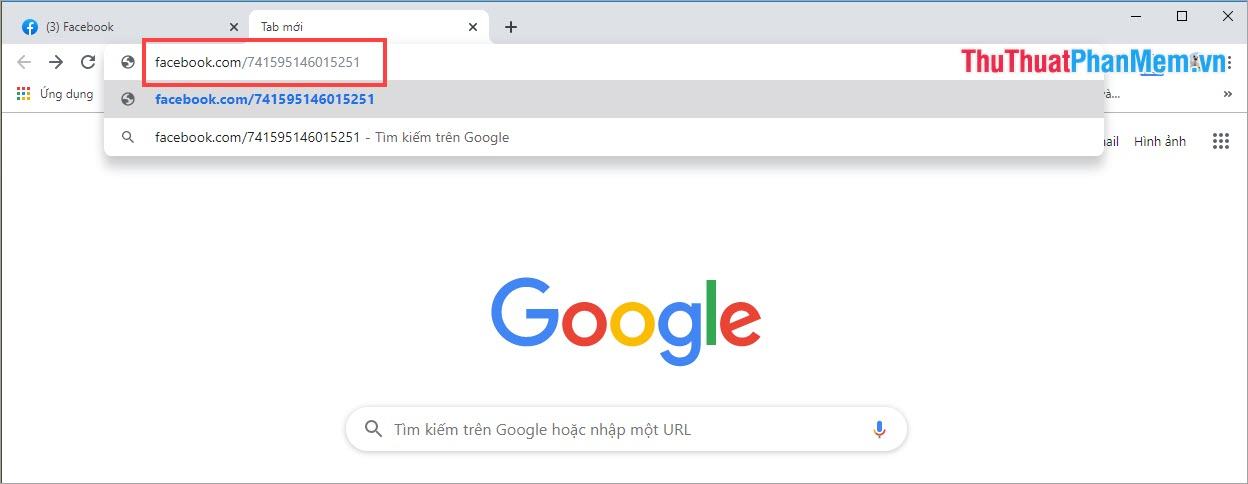
Và nó sẽ truy cập vào đúng trang cá nhân, trang Fanpage của bạn vừa lấy địa chỉ ID.
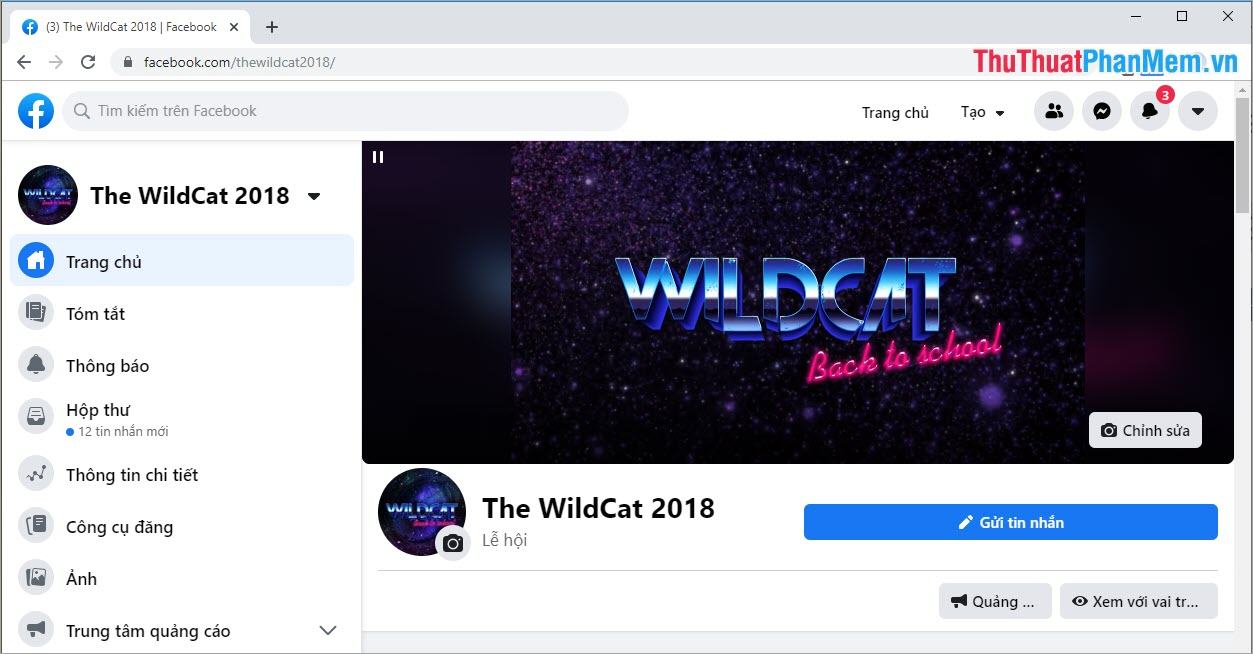
Cách 2. Lấy CMND bằng ảnh trên trang cá nhân
Cách lấy địa chỉ ID qua ảnh cũng nhanh chóng và hiệu quả nhưng chỉ áp dụng cho những tài khoản Facebook đăng ảnh ở chế độ “Public”.
Bạn chỉ cần Mở một hình ảnh bất kỳ đã đăng trên Facebook bằng tài khoản cá nhân, Fanpage cần lấy ID.
Sau đó, bạn quan sát đường dẫn/URL. Bạn sẽ thấy phần cuối cùng: …set=a.741595146015251 (phần được đóng khung trong ảnh). Sẽ có ID của bạn, ID của bạn sẽ là “dãy số” phía sau: …set=a.
Trong trường hợp này, địa chỉ ID của chúng tôi là: 741595146015251. Hoàn toàn giống với kết quả của Phương pháp 1 ở trên.
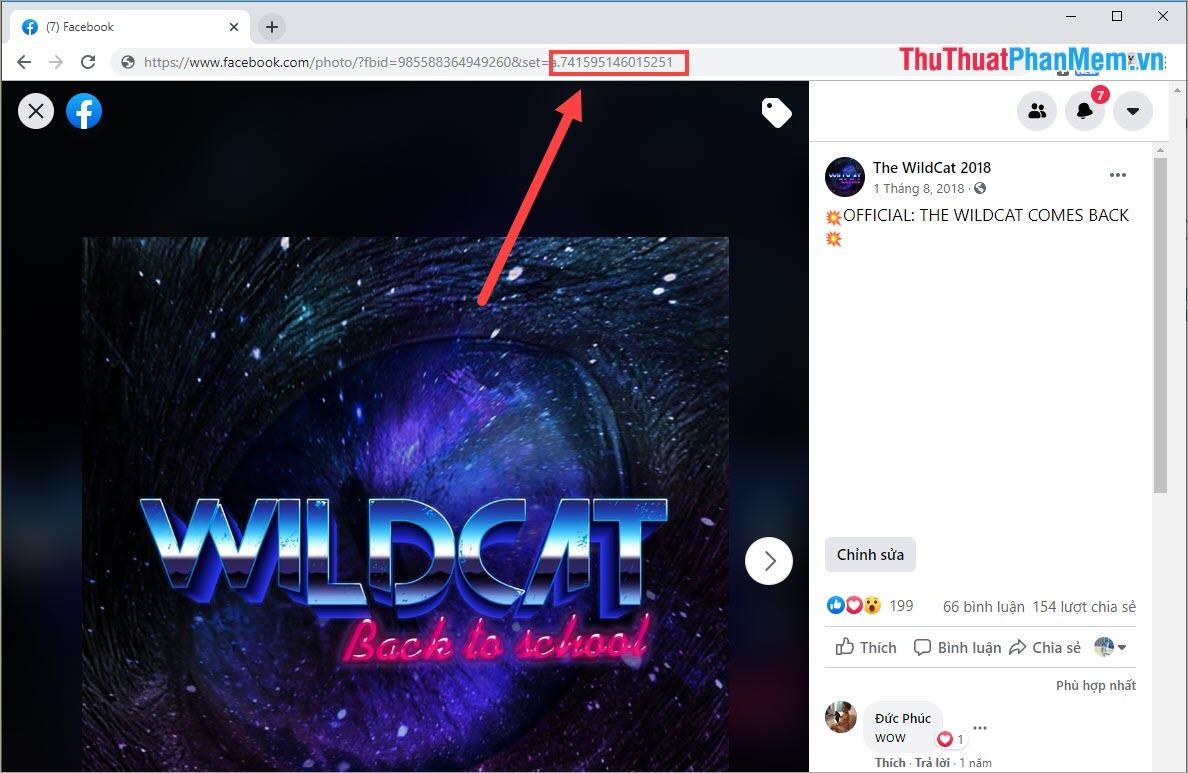
Cách 3. Sử dụng phần tử kiểm tra của trình duyệt
Với cách check thành phần lấy ID sẽ hơi mất thời gian nhưng sẽ thành công 100% trên mọi tài khoản Facebook. Bạn có thể sử dụng trình duyệt Chrome hoặc Cốc Cốc để thao tác tương tự hướng dẫn trong bài viết.
Bước 1: Bạn tiến hành truy cập trang cá nhân/Fanpage để lấy ID.
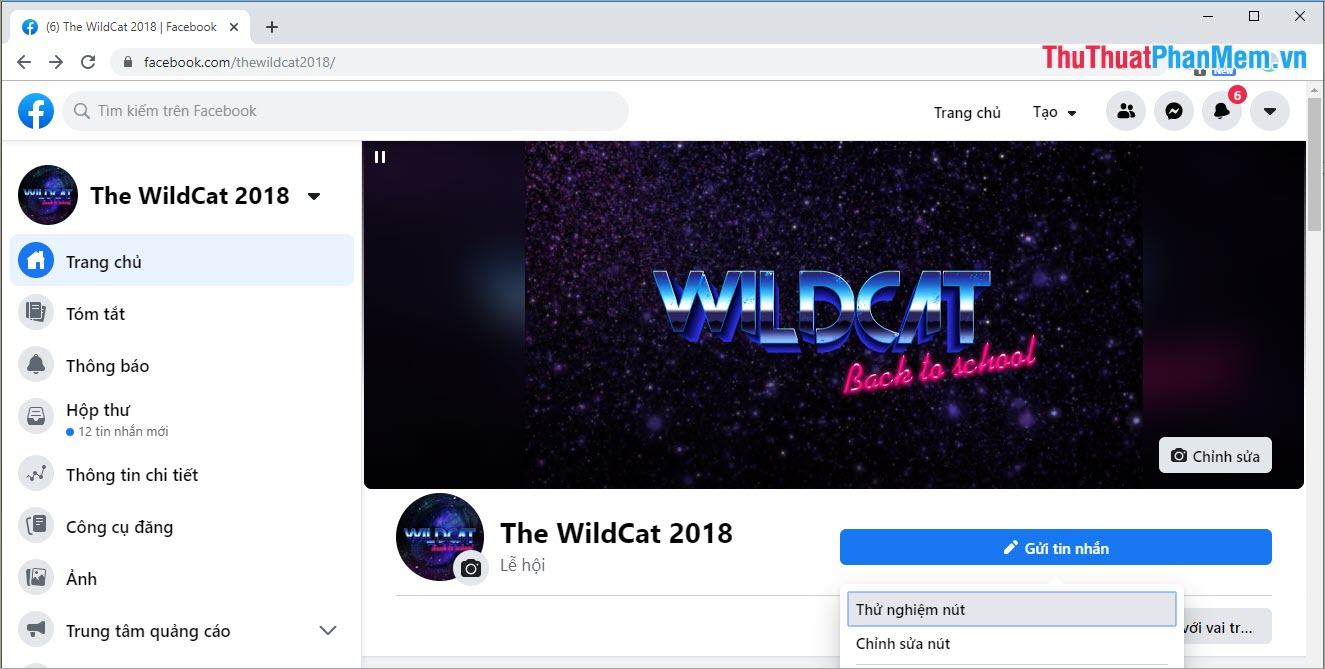
Bước 2: Các bạn nhấn phím F12 hoặc tổ hợp phím Ctrl + Shift + I để mở mục Giám định nguyên tố. Sau đó, chọn Hiển thị (biểu tượng mũi tên trỏ).
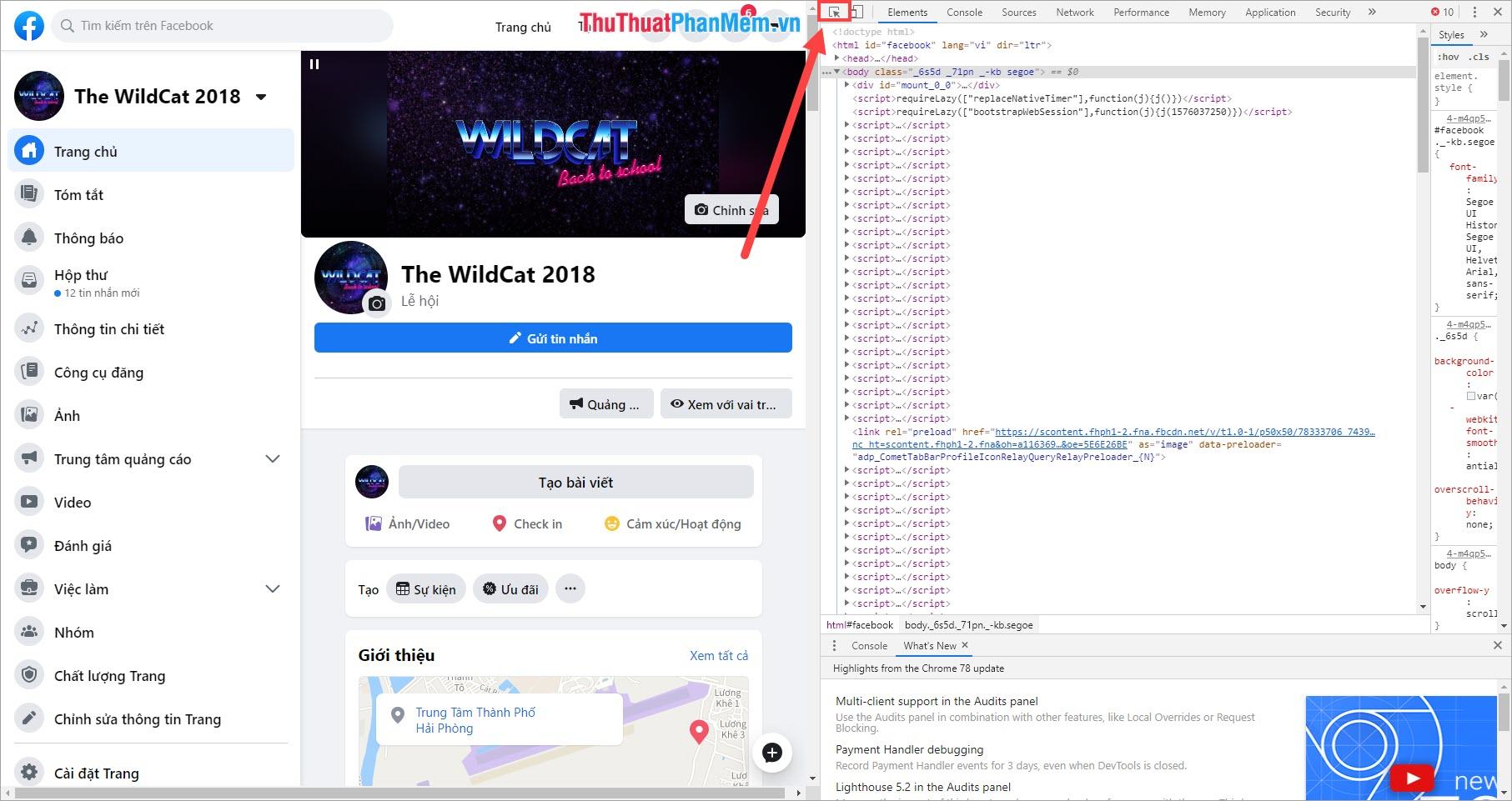
Bước 3: Tiếp theo, tại cửa sổ bên tay trái, bạn di trỏ chuột vào phần Tên hoặc Ảnh đại diện của trang cá nhân/Fanpage. Sau đó, cửa sổ Inspect Element ở bên phải sẽ tự động chuyển đến đoạn phần tử và tô sáng đoạn phần tử đó. Tại phần được đánh dấu đó, chúng ta sẽ có URL chứa ID.
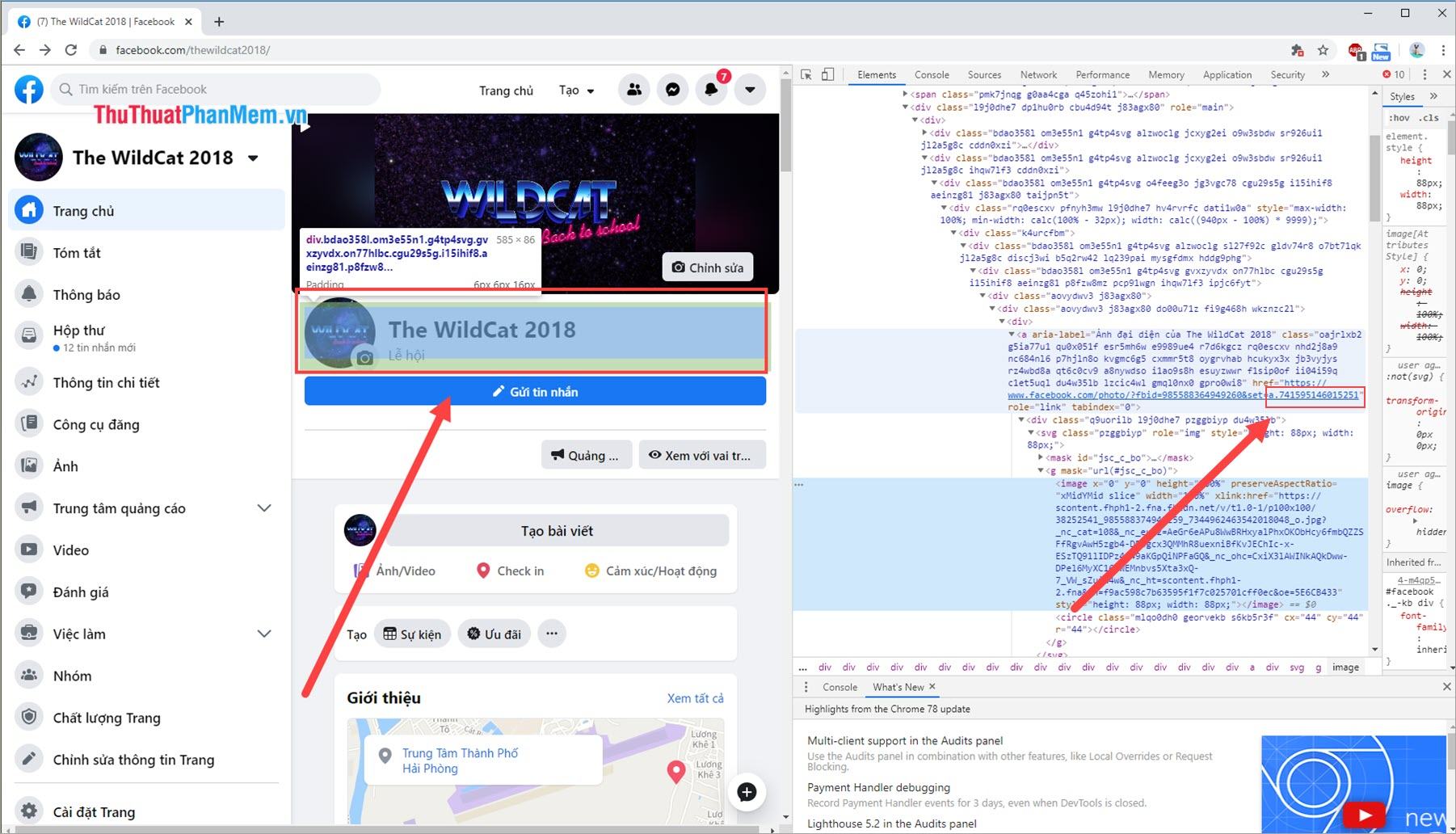
Địa chỉ ID của bạn sẽ như sau: …set=a. cụ thể trong trường hợp này: 741595146015251.
Trong bài viết này Thủ thuật phần mềm đã hướng dẫn các bạn cách xem và lấy địa chỉ ID trên Facebook một cách nhanh chóng và chính xác. Chúc một ngày tốt lành!
Bạn thấy bài viết Cách xem ID Facebook, lấy ID người dùng trên Facebook có đáp ướng đươc vấn đề bạn tìm hiểu không?, nếu không hãy comment góp ý thêm về Cách xem ID Facebook, lấy ID người dùng trên Facebook bên dưới để vietabinhdinh.edu.vn có thể thay đổi & cải thiện nội dung tốt hơn cho các bạn nhé! Cám ơn bạn đã ghé thăm Website: vietabinhdinh.edu.vn
Nhớ để nguồn bài viết này: Cách xem ID Facebook, lấy ID người dùng trên Facebook của website vietabinhdinh.edu.vn
Chuyên mục: Hình Ảnh Đẹp
Tóp 10 Cách xem ID Facebook, lấy ID người dùng trên Facebook
#Cách #xem #Facebook #lấy #người #dùng #trên #Facebook
Video Cách xem ID Facebook, lấy ID người dùng trên Facebook
Hình Ảnh Cách xem ID Facebook, lấy ID người dùng trên Facebook
#Cách #xem #Facebook #lấy #người #dùng #trên #Facebook
Tin tức Cách xem ID Facebook, lấy ID người dùng trên Facebook
#Cách #xem #Facebook #lấy #người #dùng #trên #Facebook
Review Cách xem ID Facebook, lấy ID người dùng trên Facebook
#Cách #xem #Facebook #lấy #người #dùng #trên #Facebook
Tham khảo Cách xem ID Facebook, lấy ID người dùng trên Facebook
#Cách #xem #Facebook #lấy #người #dùng #trên #Facebook
Mới nhất Cách xem ID Facebook, lấy ID người dùng trên Facebook
#Cách #xem #Facebook #lấy #người #dùng #trên #Facebook
Hướng dẫn Cách xem ID Facebook, lấy ID người dùng trên Facebook
#Cách #xem #Facebook #lấy #người #dùng #trên #Facebook